BIOS - это системная утилита, задачей которой является проверка и настройка Windows c подключенным оборудованием. При старте компьютера она запускается самой первой, чтобы изучить состояние всей системы на предмет присутствия ошибок. Результатом проверки становится подача короткого звукового сигнала.
Для чего они нужны?
Звуковые сигналы БИОСа сообщают о состоянии системы на момент запуска компьютера. Чаще всего на старте пользователь будет слышать один короткий звук. Это значит, что диагностика была успешно завершена и Windows готов к работе.

Испускаются эти "маяки" динамиком, встроенным в системный блок. Однако бывает и так, что в некоторых устройствах данная деталь отсутствует, а потому определить причину какой-либо ошибки устройства становится гораздо сложнее. Ведь очень много проблем можно решить, просто расшифровав издаваемые программой БИОС сигналы. Но прежде чем приступить к непосредственной расшифровке, стоит обратить внимание на процесс определения производителя программы и материнской платы.
Кто создатель?
Поиск производителя программы BIOS - очень важный и необходимый процесс, так как у каждой компании свой набор сигналов. Чтобы выяснить, какой именно из них подходит вам, а следовательно, и кто автор программы, необходимо выполнить один из пяти приведенных далее алгоритмов.
Экран загрузки
Определить, какие конкретно сигналы БИОС необходимы, можно, просто обратив внимание на экран загрузки при старте системы компьютера. Достаточно часто искомая информация отображается в самом верху страницы. Чтобы удержать экран на данном этапе, нажмите на клавиатуре кнопку паузы. Если же вместо списка появляется логотип создателя материнской платы, воспользуйтесь кнопкой Tab.
Программа "Выполнить"
Еще один вариант - воспользоваться поиском через программу "Выполнить". Для этого важно соблюсти этапы следующей инструкции:
- при помощи Win и R запустить окно данной программы;
- в строку поиска ввести запись msinfo32 и подтвердить действие;
- в открывшемся окне информации о системе найти необходимые данные.
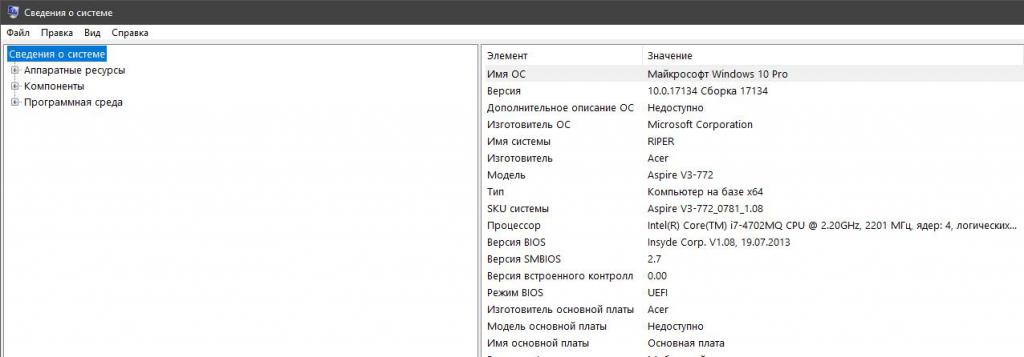
Поиск и переходы
Найти производителя версии BIOS можно еще двумя крайне простыми алгоритмами. При выборе первого необходимо использовать функцию поиска. Просто вбейте в поисковик Windows слово "свойства", и он сразу же предложит открыть стандартное приложение с информацией обо всей системе.
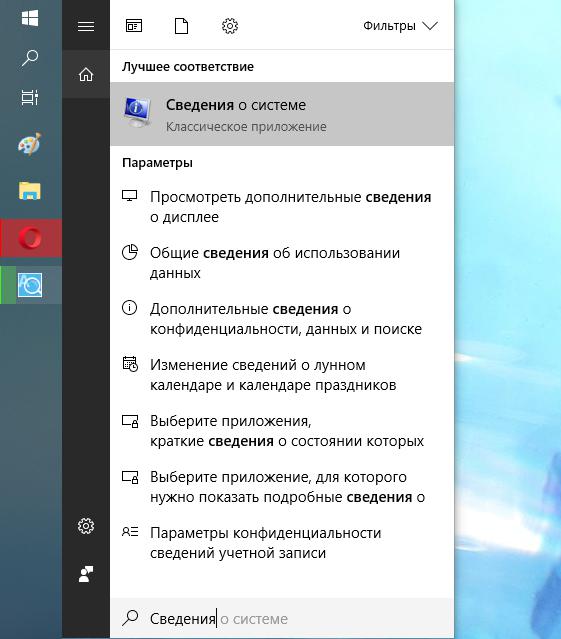
Второй вариант немного долгий и актуален для прошлых серий "Виндоус". Чтобы его выполнить, необходимо:
- через меню "Пуск" перейти в раздел под названием "Все программы";
- отсюда перейти к стандартным, а затем к служебным утилитам;
- среди последних и будет находиться пункт сведений о системе.
Обратимся к BIOS
Еще один способ поиска информации о разработчике данной утилиты - непосредственное обращение к ней самой. Чтобы узнать версию БИОСа, необходимо сделать следующее:
- на старте компьютера, используя клавиши входа (чаще всего Del или F12), зайдите в сам BIOS;
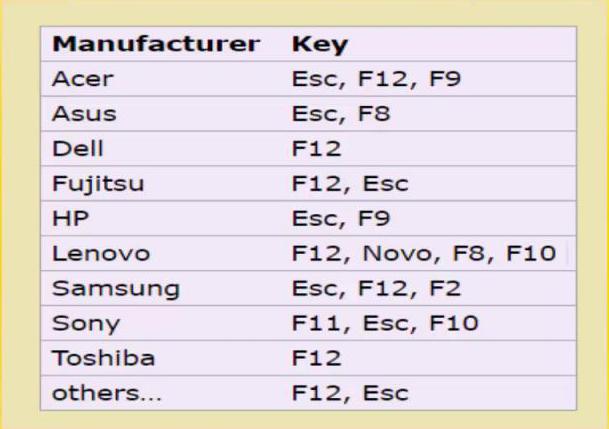
- среди разделов нужно найти пункт информации о системе, перейдя в него, получить искомые данные.
К слову, имя разработчика иногда может быть написано сверху экрана самой программы. Так что необходимости лазить по разделам может и не быть.
Стороннее ПО
Последний вариант. Он же самый замороченный. Необходимо скачать из Интернета программу под названием CPU-Z. Чтобы с ее помощью выявить версию BIOS, необходимо сделать следующее:
- после старта утилиты открыть вкладку под названием "Плата";
- найти раздел BIOS и интересующую информацию.
Теперь, когда вы выяснили версию и производителя своей программы, можно переходить к расшифровке сигналов БИОСа.
Немного о структуре
Весь дальнейший материал строится по особой системе. Все последующие блоки будут структурированы следующим образом:
- производитель версии BIOS;
- простые сигналы (состоящие только из звуков одной длины);
- составные сигналы (состоящие из коротких и длинных).
Разработчик AMI BIOS
Занимает место самого популярного разработчика в мире вот уже в течение 16 лет. Каждая версия программы имеет стандартный одинарный короткий сигнал, который сообщает об успешном сканировании запускаемой системы.
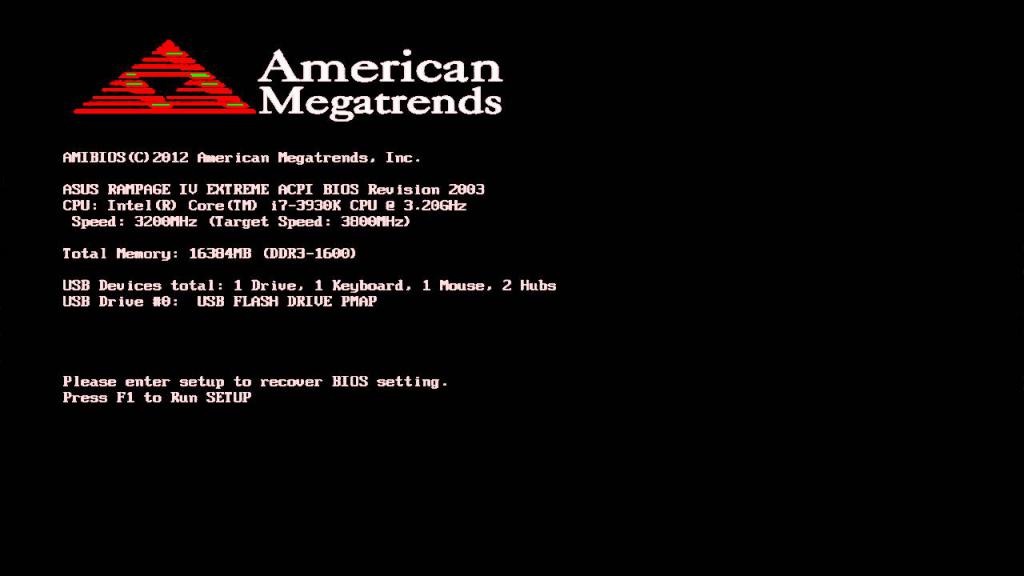
Простые сигналы BIOS
Далее представлены варианты простых звуковых предупреждений, состоящих из сигналов одной длины.
- Первые сигналы БИОСа - 2 коротких. Они сообщают, что в системе возникла ошибка, связанная с четностью оперативной памяти.
- Три коротких сигнала. Была обнаружена проблема первых 64 Кб оперативы.
- 4 коротких. Системный таймер неисправен.
- 5 коротких сигналов. Центральный процессор компьютера неисправен.
- 6 коротких. Случилась неисправность контроллера клавиатуры.
- Семь коротких сигналов. При диагностике материнской платы были выявлены неисправности.
- 8 коротких звуков. Память видеокарты повреждена.
- 9 коротких звуковых сигналов БИОСа. В контрольной сумме BIOS ошибка.
- 10 коротких сигналов. Нет возможности произвести запись в CMOS.
- 11 коротких сигналов. В ОЗУ ошибка.
- Другой тип сигнала БИОСа - 3 длинных. При тестировании возникли проблемы, связанные с ОЗУ.
- Непрерывный сигнал. БП компьютера оказался поврежден или же само устройство перегрелось.
Составные сигналы
Сюда входят предупредительные звуки, состоящие как из длинных, так и из коротких сигналов.
- Первые составные сигналы БИОСа - 1 длинный и 1 короткий. Блок питания устройства оказался поврежден.
- Один длинный и два коротких. В работе видеокарты произошла ошибка или ОЗУ оказалась неисправна.
- Один длинный и три коротких. То же самое, что и предыдущий вариант.
- Один длинный и 4 коротких. Видеокарта отсутствует или не подключена.
- Один длинный и 8 коротких. Монитор не подключен к компьютеру. Или же в работе видеокарты возникли проблемы.
- Пять коротких и 1 длинный. Оперативная память не была найдена.
Многие из этих ошибок можно исправить при помощи повторного запуска компьютера.
AWARD BIOS
Этот производитель также достаточно известен в мире. Интерфейс версии BIOS от данного разработчика достаточно сильно похож на классический вариант и не подвергался изменениям более десяти лет.
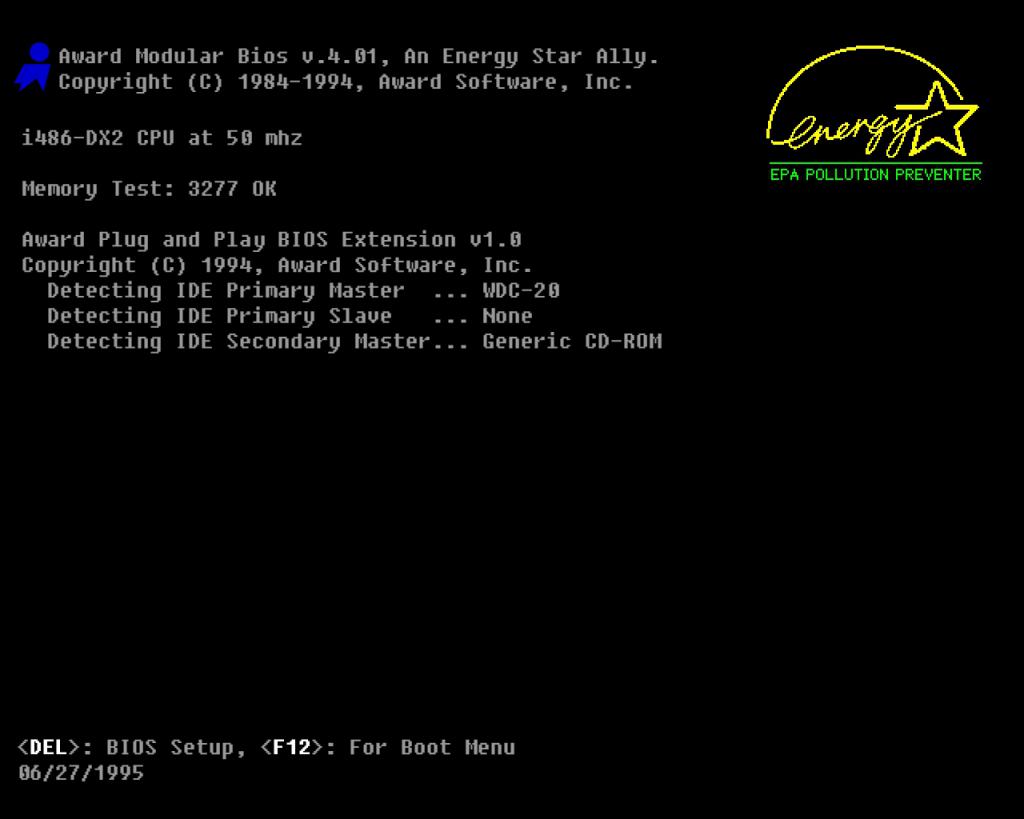
Простые звуковые предупреждения
Так же, как и раньше - один сигнал на старте означает успешное завершение диагностики. Далее приведены короткие сигналы БИОСа.
- 1 короткий повторяющийся звук. Возникла проблема при работе БП.
- Один длинный повторяющийся сигнал. Произошла ошибка с ОЗУ.
- Два коротких звука. При диагностике были обнаружены небольшие неисправности.
- Три длинных сигнала. Неисправность в работе контроллера клавиатуры.
- Непрекращающийся сигнал. Блок питания поврежден.
Сигналы из нескольких типов
Теперь снова возвращаемся к сложным сигналам программы.
- Первый сигнал БИОСа - 1 длинный и 1 короткий. ОЗУ оказалась неисправна.
- Один длинный сигнал и три коротких. В работе видеокарты произошла ошибка.
- 1 длинный сигнал и 3 коротких. В работе клавиатуры появились неисправности.
- Последние сигналы БИОСа - 1 длинный и 9 коротких звуков. При считывании информации с ПЗУ произошла ошибка.
Дальнейшие сигналы будут отличаться от тех, что были приведены сейчас.
Phoenix BIOS
Данная версия программы обладает особой системой звуковых предупреждений. Цифры здесь означают количество повторений сигналов, а знак "-" отображает паузу между ними. Подробнее будет объяснено на первом варианте.
Тип 1-1:
1-1-2 (далее будет выписываться последняя цифра сочетания). Звучат сигналы БИОСа так:
- 1 короткий, 1 короткий, 2 коротких. Между ними паузы. Данный набор сообщает о наличии проблем в блоке питания.
- 3. Запись данных в CMOS невозможна. Не стоит исключать факт окончания срока работы батареи на материнской плате. Или же сама плата оказалась повреждена.
- 4. Контрольная сумма BIOS ROM ошибочна.Тип 1-2.
- 1. Ошибка программируемого таймера прерываний.
- 2. Проблема с DMA контроллером.
- 3. При чтении или записи с контроллером DMA произошла ошибка.
Тип 1-3:
- 1. При регенерации памяти проблема.
- 2. Невозможно запустить тестирование ОЗУ.
- 3. Контроллер ОЗУ неисправен.
- 4. То же, что и выше.
Тип 1-4:
- 1. В адресной строке ОЗУ произошла ошибка.
- 2. Ошибка четности ОЗУ.
Тип 3-2:
- 4. В процессе инициализации клавиатуры произошла ошибка.
Тип 3-3:
- 1. Истек срок службы батареи, которая встроена в материнскую плату.
- 4. Была выявлена ошибка видеокарты.
Тип 3-4:
- 1. Выявлена неисправность видеоадаптера.
Тип 4-2:
- 1. Системный таймер оказался неисправен.
- 2. Прекращение CMOS провалилось.
- 3. Контроллер клавиатуры столкнулся с проблемой.
- 4. В работе ЦП произошла ошибка.
Тип 4-3:
- 1. Во время теста ОЗУ произошла ошибка.
- 3. Во время работы случилась ошибка таймера.
- 4. При работе RTC возникла проблема.
Тип 4-4:
- 1. Выявлена ошибка в работе последовательного порта.
- 2. Параллельный порт неисправен.
- 3. В работе соцпроцессора возникли неполадки.
Как исправить ошибки
Далее приведены рекомендации, как можно исправить многие ошибки, возникшие при работе системы. Стоит отметить, что зачастую проблемы загрузки системы возникают при плохом контакте модулей разных деталей устройства. Помните, перед обследованием компьютера отключите его от питания!

ВНИМАНИЕ! Если вы не очень хорошо понимаете, как работает ваш компьютер, но столкнулись с одним или несколькими комбинациями звуковых предупреждений БИОСа, то просто запишите тип сигнала. После этого отнесите устройство в сервисный центр и сообщите о появившейся проблеме. Предоставление сигнала поможет мастерам при поиске решения.
Теперь о советах.
- При появлении одной из перечисленных выше комбинаций сигналов необходимо достать модуль, прочистить от пыли и вернуть на место. Также осторожно почистить контакты. Хорошим вариантом для того, чтобы прочистить разъемы и удалить загрязнения, будет сухая зубная щетка.
- После получения какого-либо сигнала, отклоняющегося от нормы, рекомендуется провести осмотр всего компьютера. Обращать внимание необходимо на наличие вмятин или других физических повреждений деталей. Также не должно быть различного налета и потеков. При их наличии смените детали.
- В том случае, если никаких физических повреждений обнаружено не было, стоит просто вернуть все параметры БИОСа к изначальным. Чтобы выполнить задачу, нужно найти переключатель возле батареи на материнской плате, переставить его в положение 3-4, подождать примерно тридцать секунд, после чего вернуть в положение 1-2.
- При ремонте устройства следите за тем, чтобы не было никаких касаний выводов микросхем.
- Во время ремонта компьютера нельзя использовать металлические или абразивные предметы. Тем более не стоит чистить ими контакты и модули деталей. Лучше использовать мягкий ластик.
- Не стоит заниматься ремонтом компьютера, если не истекла гарантия. Самым правильным решением будет принести купленное устройство обратно в сервисный центр магазина или сдать по гарантии.



























